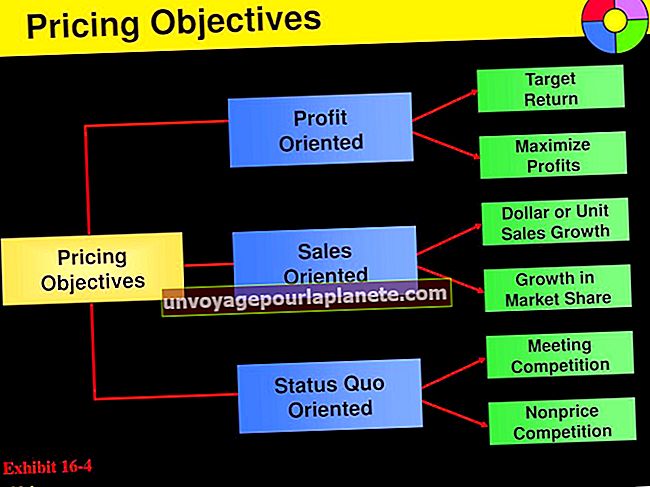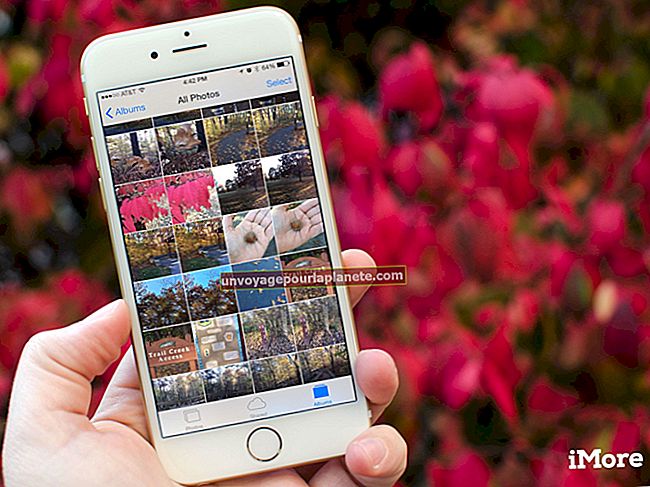తోషిబా ల్యాప్టాప్లో Fn కీని ఎలా ఉపయోగించాలి
వ్యాపార ఉద్యోగి కోసం, ల్యాప్టాప్ డెస్క్టాప్ PC ద్వారా విలక్షణమైన ప్రయోజనాలను అందిస్తుంది. మీ ల్యాప్టాప్ మీరు ప్రయాణించేటప్పుడు మీ ఫైల్లు మరియు సాఫ్ట్వేర్లకు ప్రాప్యతను ఇస్తుంది, ఇల్లు లేదా కార్యాలయంలోని ఏ గది నుండి అయినా పని చేయడానికి మిమ్మల్ని అనుమతిస్తుంది మరియు మీరు ఉపయోగించిన ప్రతిసారీ అదనపు హార్డ్వేర్ సెటప్ అవసరం లేదు. అయినప్పటికీ, డెస్క్టాప్ పిసిలా కాకుండా, కొన్ని ల్యాప్టాప్లు ఏదైనా తోషిబా ల్యాప్టాప్లో కనిపించే ఫంక్షన్ కీలు వంటి అదనపు హార్డ్వేర్ లక్షణాలను అందిస్తాయి. "Fn" గా లేబుల్ చేయబడిన ఈ కీలు మీ ల్యాప్టాప్లోని అనేక రకాల లక్షణాలను సక్రియం చేయడానికి మిమ్మల్ని అనుమతిస్తాయి.
1
మీ కంప్యూటర్ స్పీకర్లను మ్యూట్ చేయడానికి లేదా అన్మ్యూట్ చేయడానికి "Fn-Esc" నొక్కండి.
2
మీ ల్యాప్టాప్ను లాక్ చేయడానికి "Fn-F1" నొక్కండి. మీరు మీ ల్యాప్టాప్ను లాక్ చేసినప్పుడు, మీరు సెట్ చేసిన యూజర్ పాస్వర్డ్ మాత్రమే దీన్ని ఎవరైనా యాక్సెస్ చేయడానికి అనుమతిస్తుంది.
3
మీ ల్యాప్టాప్ కోసం అందుబాటులో ఉన్న అన్ని విద్యుత్ పొదుపు ఎంపికలను ప్రదర్శించడానికి "Fn-F2" నొక్కండి. ఉదాహరణకు, బ్యాటరీ జీవితాన్ని ఆదా చేయడానికి మీరు మీ ఆప్టికల్ డ్రైవ్ను ఆపివేయవచ్చు.
4
తక్షణ స్టాండ్బై మోడ్ను సక్రియం చేయడానికి "Fn-F3" నొక్కండి. ఈ మోడ్ మెమరీని మినహాయించి మీ కంప్యూటర్ను శక్తివంతం చేస్తుంది, మీకు అవసరమైనప్పుడు కంప్యూటర్ను త్వరగా ఆన్ చేయడానికి మిమ్మల్ని అనుమతిస్తుంది. తక్షణ స్టాండ్బై మీ కంప్యూటర్ను 30 గంటల వరకు ఉండటానికి అనుమతిస్తుంది.
5
హైబర్నేషన్ మోడ్ను సక్రియం చేయడానికి "Fn-F4" నొక్కండి. ఈ మోడ్ తక్షణ స్టాండ్బైతో సమానంగా ఉంటుంది తప్ప శక్తి 26 రోజులు ఉంటుంది; అయినప్పటికీ, కంప్యూటర్లో శక్తికి ఎక్కువ సమయం పడుతుంది.
6
మీ ప్రదర్శన ఎంపికల ద్వారా చక్రం తిప్పడానికి "Fn-F5" నొక్కండి.
7
మీ మానిటర్ యొక్క ప్రకాశాన్ని తగ్గించడానికి "Fn-F6" నొక్కండి. మీరు ఈ కీలను నొక్కిన ప్రతిసారీ, మీరు ప్రకాశాన్ని తగ్గిస్తారు.
8
మీ మానిటర్ యొక్క ప్రకాశాన్ని పెంచడానికి "Fn-F7" నొక్కండి. మీరు ఈ కీలను నొక్కిన ప్రతిసారీ, మీరు ప్రకాశాన్ని పెంచుతారు.
9
మీ కంప్యూటర్ యొక్క వైర్లెస్ కనెక్షన్ను Wi-Fi నుండి బ్లూటూత్కు మార్చడానికి "Fn-F8" నొక్కండి మరియు మళ్లీ తిరిగి.
10
మౌస్ టచ్ప్యాడ్ను నిలిపివేయడానికి "Fn-F9" నొక్కండి. దీన్ని ప్రారంభించడానికి బటన్లను మళ్లీ నొక్కండి.
11
బాణం ప్యాడ్ను నిలిపివేయడానికి "Fn-F10" నొక్కండి. దీన్ని ప్రారంభించడానికి బటన్లను మళ్లీ నొక్కండి.
12
మౌస్ నంబర్ ప్యాడ్ను నిలిపివేయడానికి కలిసి "Fn-F11" నొక్కండి. దీన్ని ప్రారంభించడానికి బటన్లను మళ్లీ నొక్కండి.
13
మీ స్క్రీన్లో జూమ్ చేయడానికి కలిసి "Fn-F12" నొక్కండి. జూమ్ అవుట్ చేయడానికి మళ్ళీ బటన్లను నొక్కండి.
14
మీ మానిటర్ యొక్క రిజల్యూషన్ను మార్చడానికి "Fn-Spacebar" నొక్కండి. మీరు ఈ బటన్లను నొక్కిన ప్రతిసారీ, రిజల్యూషన్ మారుతుంది.